Practica 3
•Als DOCX, PDF herunterladen•
0 gefällt mir•154 views
Este documento proporciona instrucciones sobre cómo insertar y aplicar formato a imágenes, líneas, autoformas y Word art en Microsoft Word. Explica cómo insertar estas ilustraciones desde la pestaña "Insertar" y buscar imágenes prediseñadas. También describe los pasos para seleccionar una ilustración, abrir el cuadro de diálogo de formato, y cambiar la propiedad de ajuste de tamaño y el tamaño de la imagen.
Melden
Teilen
Melden
Teilen
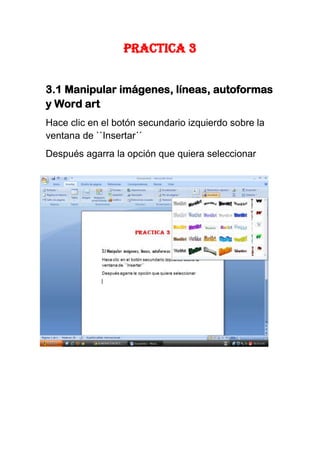
Empfohlen
Weitere ähnliche Inhalte
Was ist angesagt?
Was ist angesagt? (20)
Elaboración y configuración de gráficos estadísticos

Elaboración y configuración de gráficos estadísticos
Andere mochten auch
Andere mochten auch (11)
Ähnlich wie Practica 3
Ähnlich wie Practica 3 (20)
10.imagen, formas, smart art y editor de ecuaciones.

10.imagen, formas, smart art y editor de ecuaciones.
Mehr von Cristian Rivera
Mehr von Cristian Rivera (20)
Practica 3
- 1. PRACTICA 3 3.1 Manipular imágenes, líneas, autoformas y Word art Hace clic en el botón secundario izquierdo sobre la ventana de ``Insertar´´ Después agarra la opción que quiera seleccionar
- 2. 3.1 Insertar imágenes, líneas, autoformas y Word art. En el grupo Ilustraciones de la ficha Insertar, haga clic en Imágenes prediseñadas. En el panel de tareas Imágenes prediseñadas, en el cuadro de texto Buscar, escriba una palabra o frase que describa la imagen que desea, o bien, escriba todo el nombre del archivo de la imagen o parte de él. 3.2 Aplicar formato a imágenes, líneas, autoformas y Word art 1. Seleccione la imagen en el área de diseño. 2. En el menú Formato, seleccione Imagen. Nota También puede hacer clic con el botón secundario en la imagen, hacer clic en Formato y, después, seleccionar la ficha Imagen. 3. Se abrirá el cuadro de diálogo Formato con la ficha Imagen seleccionada.
- 3. 4. En la lista desplegable Ajuste de tamaño, seleccione la propiedad de ajuste de tamaño que desee utilizar al cambiar el tamaño de la imagen. Nota Para cambiar el tamaño de la imagen, seleccione Recortar, Ajustar tamaño al contenido o Ajustar de forma proporcional al tamaño original en función del método que desee utilizar. 5. Haga clic en Aceptar. 6. En el área de diseño, arrastre las asas de la imagen para cambiar su tamaño.
